...
| Deck of Cards |
|---|
| effectDuration | 0.5 |
|---|
| id | samples |
|---|
| history | false |
|---|
| effectType | fade |
|---|
|
| Card |
|---|
| default | true |
|---|
| id | 1 |
|---|
| label | Passo1 |
|---|
| 
Figura 1 - Configuração Widget de consulta rápida. |
| Card |
|---|
| Figura 2 - Configuração Widget de consulta rápida.
|
| Card |
|---|
| Iremos configurar o widget para retornar um relatório simplificado de pedidos por item da empresa 'Matriz'. - Título: Pedidos por Item - Consulta Rápida: PEDIDOS POR ITEM - Empresa: Matriz

Figura 3 - Configuração Widget de consulta rápida.
|
| Card |
|---|
| - Na sequência, clique em salvar e publique a edição de widget feita na página.

Figura 4 - Configuração Widget de consulta rápida.
|
| Card |
|---|
| - Ao visualizar a página o relatório da consulta rápida será exibido.
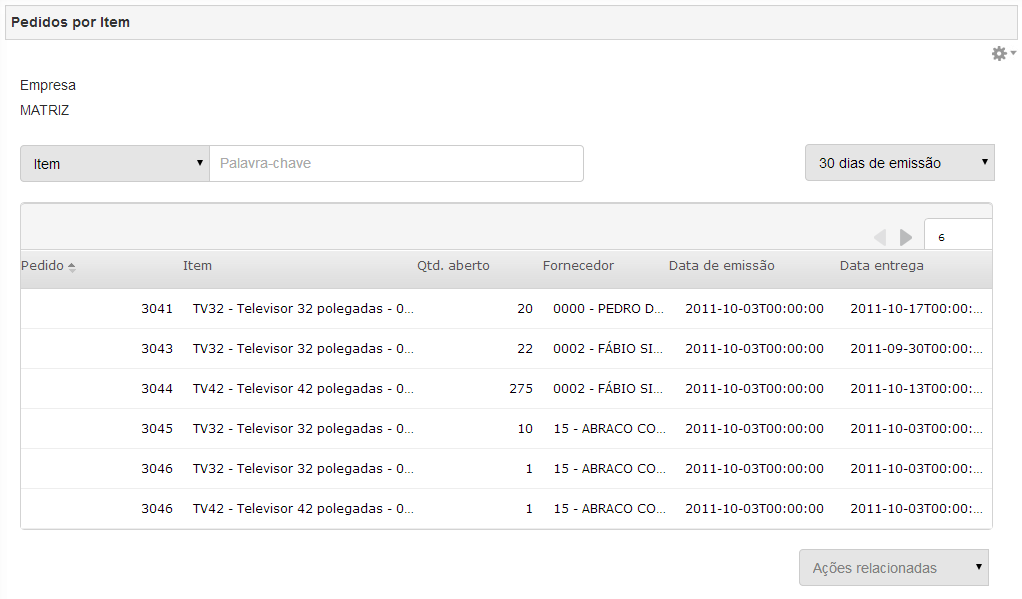
Figura 5 - Configuração Widget de consulta rápida.
|
|
Analytics
 Image Added
Image Added
Requisitos
- Fluig integrado com o identity
App de Analytics configurado
Benefícios
- Dashboards dinâmicos
- Dados de análise utilizados onde são necessários
- Acesso compartilhado com perfis de usuários
- Novas visões em minutos
Configuração do widget 'Analytics' no Fluig
Acompanhe, movimentando-se nas abas abaixo, o passo a passo para configuração do widget de 'Analytics' no Fluig.
| Deck of Cards |
|---|
| effectDuration | 0.5 |
|---|
| id | samples |
|---|
| history | false |
|---|
| effectType | fade |
|---|
|
| Card |
|---|
| default | true |
|---|
| id | 1 |
|---|
| label | Passo1 |
|---|
|  Image Added Image Added
Figura 6 - Configuração Widget Analytics. |
| Card |
|---|
| Figura 7 - Configuração Widget Analytics.
|
| Card |
|---|
| Nesta widget é necessário configurar os campos, Título, URL, Aplicação, Altura e Largura.
 Image Added Image Added
Figura 8 - Configuração Widget Analytics.
- A URL se refere a URL Embeded do gráfico no analytics que se deseja visualizar no Fluig. Está url é obtida ao acessar o Analytics, conforme imagem a seguir:
 Image Added Image Added
Figura 9 - Configuração Widget Analytics.  Image Added Image Added
Figura 10 - Configuração Widget Analytics. |
| Card |
|---|
| - Na sequência, clique em salvar e publique a edição de widget feita na página.
 Image Added Image Added
Figura 11 - Configuração Widget Analytics.
|
| Card |
|---|
| - Ao visualizar a página o gráfico do Fluig analytics será exibido.
|
|
Acesso Centralizado

Requisitos
- Possuir as experiências de uso configuradas.
- Provisão do permissionamento no Identity.
- Visão de rotinas disponibilizadas
- Acesso em ambientes locais e na nuvem
- Criação de listas de rotinas ligadas a um contexto
...
